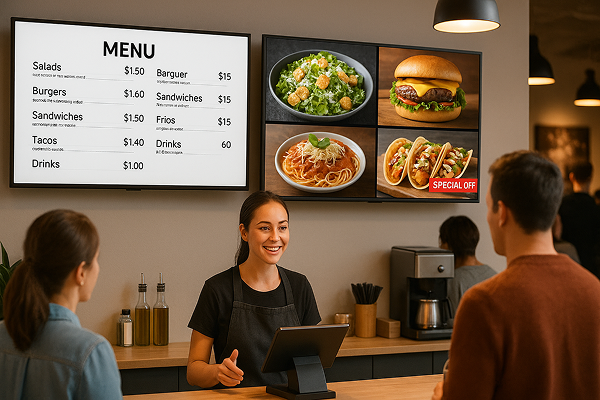Envía tus álbumes a cualquier pantalla — sin iniciar sesión
Desde recuerdos de viaje y exhibiciones de productos hasta novedades empresariales — muestra tus álbumes en cualquier pantalla con un solo toque.
Sin cables. Sin compresión. Sin registro.
Perfecto para compartir en casa, exhibiciones en tienda, información pública y momentos destacados de eventos.
Tu marco inteligente para cada recuerdo
Convierte tu TV en una pantalla personal, que refleja tus momentos más especiales.
Muestra tus fotos favoritas, álbumes de bebé, recuerdos de viaje y decoraciones de temporada — con un solo toque, sin iniciar sesión.
Desde cumpleaños y fiestas hasta momentos cotidianos, deja que tu pantalla dé vida a tus recuerdos.
Convierte tu TV en un cartel digital para negocios
Olvídate de imprimir: convierte cualquier TV en un menú o cartel digital, actualizable desde tu móvil en cualquier momento.
Muestra fácilmente menús, promociones, fotos de productos o vídeos. Perfecto para restaurantes, cafeterías y tiendas.
Compatible con pantallas horizontales y verticales para resaltar detalles, captar atención y aumentar ventas.